こんばんは、桃太郎です。
災害や、キャリアの通信障害に伴う連絡手段として、サブ回線を持ちませんか?
私は趣味で複数台のスマホと携帯電話番号を使っていたのですが、結果としてトラブルに強い使い方ができていますので、参考としてご紹介します。
ざっくり言うと
・最近大手4キャリアで通信障害が頻発している
・メインの携帯電話番号1つだと万が一の備えにはならないかも
・メインと異なるキャリアでサブ回線を契約する効果
・電話番号付き月額1,000円以下で維持できる選択肢あり
・スマホの2台持ちがベスト!デュアルSIMやeSIMも良い!
最近大手4キャリアすべてでネットワークトラブルが頻発している
今年は、大手4キャリア(ドコモ、au、ソフトバンク、楽天モバイル)すべてでネットワークトラブルが頻発しています。ここ最近で一番大きな障害はau系でしたが、過去を振り返れば、機器の故障や人為的ミスによるトラブルはかなり起きていて、今後も発生する可能性があります。
メインの携帯電話番号1つだと万が一の備えにはならないかも
インターネットにつながりにくい程度のトラブルなら「不便」で済みますが、緊急通報(110,119,118)が使えないのは、本当の緊急時に困ります。せっかくなら、万が一の備えになるツールとして携帯電話を使いたいですね。
今回の障害事例を踏まえて、緊急時は全キャリアの相互ローミングや、SIM(携帯電話番号)に依存しないGPS基準の緊急通報を構築する等の議論も盛り上がっているかと思いますが、直近私たち消費者目線で「転ばぬ先の杖」的な備えをしておいても損はないと思います。
メインと異なるキャリアでサブ回線を契約する効果
サブ回線を準備することで、いくつかメリットがあると考えています。
・つながらないトラブルの分散
→メイン回線がトラブルでつながらないとき、サブ回線へ切り替えて使えます。
・プランの見直しで通信費が節約できる
→普段の通信料的に、メイン回線の高めのプランしか選べなかった場合、サブ回線含めて最適なプランに見直し節約になる場合があります。
例:普段5.5GBくらい使う方:LINEMOの20GBスマホプラン(2,728円)を契約する
→LINEMOの3GBミニプラン(990円)+BIGLOBEモバイルタイプAの3GBプランR(1,320円)を契約する
→差額414円が毎月節約になる
・場所によってつながりにくい時に切り替えて使える
→ドコモやauは山間部にも強かったり、メインが楽天モバイルだと人口カバー率が他のキャリアに比べて弱かったり、なぜかソフトバンクだけつながりやすい場所が勤務地だったり、地理的につながりにくい場合もあります。利用内容に合わせて切り替えて使えると便利です。
いずれにしても、今お使いの携帯キャリアとは異なるキャリアを使うことで、緊急時どちらかは使える可能性が一気に上がりますね。
最近は格安SIMをお使いの方も増えていると思いますので少し補足します、今メインで使っている回線がどのキャリアの電波を使っているかを調べて、他のキャリアの電波を使えるようにするイメージです。以下は例です。
今のメイン回線
・ドコモ、ahamo、OCNモバイルONE、その他格安SIMで「プランD」「タイプD」とか書かれているプランをお使いの方(BIGLOBEモバイル、mineo、iijmio、y.u mobile等)
→auか、ソフトバンクにしましょう。楽天モバイルでもOKです。
・au、povo2.0、UQモバイル、その他格安SIMで「プランA」「タイプA」とか書かれているプランをお使いの方(BIGLOBEモバイル、mineo、iijmio、LIBMO等)
→ドコモか、ソフトバンクにしましょう。
・ソフトバンク、LINEMO、LINEモバイル、その他格安SIMで「プランS」「タイプS」とか書かれているプランをお使いの方(mineo、日本通信等)
→ドコモかauにしましょう。楽天モバイルでもOKです。
・楽天モバイル(旧楽天モバイルMVNOは除く)
→ドコモ系かソフトバンク系をおすすめします。楽天モバイルはauから電波を借りてローミングしている都合上、auは避けた方が良いです。
電話番号付き月額1,000円以下で維持できる選択肢あり
・ドコモ系:OCNモバイルONE、日本通信、HISモバイル、iijmio、BIGLOBEモバイル、mineo
・au系:povo2.0、iijmio、BIGLOBEモバイル、mineo
・ソフトバンク系:LINEMO、mineo
・楽天モバイル
ちなみに、普段から通話にも使いたい方は、G-Callがおすすめです。
8円/30秒はプレフィックスサービスでも最安ですし、通話品質も安定しています。
過去の記事はこちら→https://fanblogs.jp/pechemhlkt1007/archive/195/0
オンライン購入ならポイントサイトがお得!
今回ご紹介した格安SIMのいくつかは、ハピタスやモッピー等のポイントサイト利用でポイントゲットできるものも多いです。
初期費用を抑える意味でも、ポイントサイトを使っちゃいましょう!
まだポイントサイトへ登録していない方、私の紹介URLを使ってポイントもらってください。私もポイントもらえてありがたいです笑
ハピタスはこちら→ https://hapitas.jp/register/?i=20923490&route=text
モッピーはこちら→https://pc.moppy.jp/entry/invite.php?invite=Ju7Be121
スマホの2台持ちがベスト!デュアルSIMやeSIMも良い!
私がiPhoneとAndroidスマホの2台持ちを普段からしているので、災害やトラブル時の強みをご紹介します。
・スマホ2台持ちならOSも分けた方が良い
→OSがそろっていると普段使いで便利な場面も多いですが、別OSにした方が障害を回避できる場合があります。Googleに障害があるときAppleは大丈夫だったり、その逆もしかりです。
・スマホ1台でも、デュアルSIMやeSIMを使う
→iPhone XS/XR以降はeSIMが使えます。また、最近のSIMフリーAndroidはSIMカードを2枚挿すことのできるデュアルSIM(DSDS/DSDV)も増えているので、スマホ1台持ちでも、メイン回線とサブ回線を準備するのは有効です。
・モバイルバッテリーも良い
→災害時、充電できない場面もあると思います。そんなときにモバイルバッテリーも便利です。スマホが使えれば助けを呼べたり懐中電灯になったり便利ですよ。
・LINE以外のメッセージ通話アプリも使えるようにする
→OS標準のFaceTimeやGoogle Duoでも良いですし、Amazon AlexaのコミュニケーションでもOKです。Viber、WhatsApp、Facebook Messenger、Skype、なんでも良いのでメッセージ通話アプリを複数準備しましょう。災害時に通話回線が制限される場合は多いですが、通信回線の制限は比較的かかりにくいとされています。メッセージ通話アプリでの通話は使える場合が多いので、LINE以外も準備しておきましょう。
まとめ
ちょっと熱量を上げすぎました笑
災害も、通信障害も、起きた時にはかなり困ることですし、焦ると思います。
個人的には、万が一の備えは普段から使ってるものが自然と備えになっているのが理想なので、普段使いのスマホにeSIMかデュアルSIMでサブ回線を入れるところから始めてもらえたらと考えています。
私の経験が皆様のお役に立ちますように。
2022年10月25日
2022年10月18日
ブラステルの残高チャージにPayPalクーポンも使えます!
こんばんは、桃太郎です。
海外の怪しい通販サイトで1度だけ使った後、ずっと放置していたPayPalからクーポンが届きました。クーポン使って激安でブラステルに残高追加できたのでご紹介します。
ざっくり言うと
・PayPalは世界中で使える決済サービス
・クーポンが届いていた!
・ブラステルのチャージ方法にPayPalがある!
・登録しておくと色々便利かも
PayPalは世界中で使える決済サービス
日本だとそこまで有名ではないかもしれませんし、QR決済のPayPayに知名度負けてる気がしますが、「PayPal」は世界で使われている優良な決済サービスです。
クレジットカード情報を渡すのは怖いようなサイトでも、PayPalで支払いすれば、個人ユーザ的には特に何もなくても、詐欺対策になったり色々便利です。
クーポンが届いていた!
過去に海外の怪しそうなサイトで買い物ひたくて使って以来、特に使うことなく生活してきたのですが、あるときメールアドレス宛にクーポンが届きました。
有効期限がありのクーポンだったので「何か怪しい買い物ないか??」と探したのですが、ちょうど欲しい物がありませんでした笑
ブラステルのチャージ方法にPayPalがある!
IP電話の一般的な支払方法はクレジットカードですが、ブラステルMy050は他の050 IP電話と異なり、プリペイド式のため決済方法が複数準備されています。
もちろんPayPalもあるので、クーポンが使えます!私は2,000円チャージしましたが、500円以上のクーポンなら金額ぴったりで持ち出し0円にできたのかも?と後で気づきました。
登録しておくと色々便利かも
1度しか使ってない私にもクーポンくれるくらい太っ腹なPayPalなので、ぜひ登録してブラステルチャージに使ってください。
そしてまた激安でチャージしちゃいましょう笑
まとめ
PayPalのクーポンって、結構みんなもらえてるんですかね?
私の感覚ではかなり高額なクーポンでしたが、プレゼントなら有効活用させていただきます!
ぜひ皆さんもブラステルのチャージに使っちゃいましょう。
海外の怪しい通販サイトで1度だけ使った後、ずっと放置していたPayPalからクーポンが届きました。クーポン使って激安でブラステルに残高追加できたのでご紹介します。
ざっくり言うと
・PayPalは世界中で使える決済サービス
・クーポンが届いていた!
・ブラステルのチャージ方法にPayPalがある!
・登録しておくと色々便利かも
PayPalは世界中で使える決済サービス
日本だとそこまで有名ではないかもしれませんし、QR決済のPayPayに知名度負けてる気がしますが、「PayPal」は世界で使われている優良な決済サービスです。
クレジットカード情報を渡すのは怖いようなサイトでも、PayPalで支払いすれば、個人ユーザ的には特に何もなくても、詐欺対策になったり色々便利です。
クーポンが届いていた!
過去に海外の怪しそうなサイトで買い物ひたくて使って以来、特に使うことなく生活してきたのですが、あるときメールアドレス宛にクーポンが届きました。
有効期限がありのクーポンだったので「何か怪しい買い物ないか??」と探したのですが、ちょうど欲しい物がありませんでした笑
ブラステルのチャージ方法にPayPalがある!
IP電話の一般的な支払方法はクレジットカードですが、ブラステルMy050は他の050 IP電話と異なり、プリペイド式のため決済方法が複数準備されています。
もちろんPayPalもあるので、クーポンが使えます!私は2,000円チャージしましたが、500円以上のクーポンなら金額ぴったりで持ち出し0円にできたのかも?と後で気づきました。
登録しておくと色々便利かも
1度しか使ってない私にもクーポンくれるくらい太っ腹なPayPalなので、ぜひ登録してブラステルチャージに使ってください。
そしてまた激安でチャージしちゃいましょう笑
まとめ
PayPalのクーポンって、結構みんなもらえてるんですかね?
私の感覚ではかなり高額なクーポンでしたが、プレゼントなら有効活用させていただきます!
ぜひ皆さんもブラステルのチャージに使っちゃいましょう。
2022年10月17日
ブラステルMy050を無料イエデンにする!契約1回線でOK!
こんばんは、桃太郎です。
色々なお試しを繰り返してきましたが、自宅に置きっぱなしの端末にブラステルMy050を入れておくのが一番楽なイエデンだと感じたのでご紹介します。
ざっくり言うと
・イエデンには電話番号があると助かる
・ブラステルMy050なら一つの電話番号だけで無料通話ができる
・余った端末ですぐ始められる
・必要なのは550円/6ヶ月の基本料金だけ
イエデンには電話番号があると助かる
私は過去にmouse E10とブラステルMy050、Zoiper5を組み合わせて050 IP電話にしました。
また、mouse E10とAmazon Alexaでのイエデンも使っていますが、事前準備しないと無料通話のイエデンにならない点があります。
家族は便利でもそれ以外の方とのコミュニケーション手段としては弱いので、なんだかんだ電話番号があると色々な面で扱いやすいです。
・電話番号を伝えるだけで連絡手段として成立する
→世間一般では、LINE通話やFaceTime、Google Duo等アプリでの無料通話が定着していますが、まだまだ電話での連絡も少なくありません。11桁の電話番号を伝えるだけで連絡手段になるのは便利です。
・イエデン番号を伝えれば携帯電話番号を教えなくても良い
→いろんな場面で電話番号を聞かれることは多いですが、いつ情報漏洩して悪用されるかわかりません。メインの携帯電話番号を伝えるとリスクも伴います。自分にとって重要ではない相手に電話番号を教えるとき、イエデンの050電話番号は便利です。
・知らない電話番号なら無視しても問題ないし、電話に出たくないときも放置できる
→これは地味に便利だと思います。メインの電話にかかってくると、着信中「なんとなくそわそわする」感覚がありますが、イエデンの電話番号宛に知らない電話番号から着信しても、すぐ「近しい相手じゃない、無視して後で検索しよう」と判断することができます(検索して、心当たりがある相手なら折り返しても良いですし、待ってももう一度かかってきます)。今は話したくないとか、電話に出たくないときは放置しても大丈夫です。イエデンなので「不在で気づかなかった」とか自然です。
ブラステルMy050なら一つの電話番号だけで無料通話ができる
※これはブラステルにしかできない方法です
1.050電話番号1つで無料通話発着信が可能、発信前アナウンスもなし
同じ050の電話番号宛に発信しても、着信し会話することができます。以下のようなイメージです。
・取得した050電話番号は1つだけ:"050-1234-6789"
・自宅に設置しているmouse E10:Zoiper5にSIP認証し、着信可能設定
・持ち歩いているスマホ:My050にSIP認証し、発信のみに設定
・スマホMy050 "050-1234-6789"からmouse E10 "050-1234-6789"へ電話発信
→普通に着信し、応答すれば会話ができる
2.イエデンを使っているか判断できる
ブラステルには、複数端末で同じ050電話番号を認証していると、同時2つ以上の発信はできないという特徴があります。
これを逆手に取ると、同じ050電話番号で発進したときの挙動で、今イエデン用のブラステルMy050の利用状況がわかります。
・スマホMy050 "050-1234-6789"からmouse E10 "050-1234-6789"へ電話発信
・普通に発信できる:イエデンを誰も使っていない
・スマホに「このアクセスコードは利用中」というアナウンスが流れる:イエデン用のブラステルMy050を、他の端末で発信に使っている
・スマホに「話し中」のプッシュ音が流れる:イエデンが他の電話と話し中
ブラステルの同時発信に関する詳細はこちら→https://fanblogs.jp/pechemhlkt1007/archive/301/0
余った端末ですぐ始められる
mouse E10を例に挙げていますが、別に余っているスマホやタブレットでも問題ありません。基本的にはSIPアプリがインストールできれば、なんでもOKです。
・スマホの機種変更で余った古いスマホ:SIPアプリをインストールして着信設定
・自宅のみで使っているタブレット:SIPアプリをインストールして着信設定
・自宅に置いているPC:SIPアプリをインストールして着信設定
・iOSアプリ例:My050、Acrobits Softphone、SessionTalk Softphone
・Androidアプリ例:My050、MizuDroid、GS Wave、Zoiper、AGEPhone
・Windowsアプリ例:Zoiper5、Linphone、AGEPhone
必要なのは550円/6ヶ月の基本料金だけ
現在ブラステルMy050で電話番号を利用するためには、基本料が550円/6か月が必要です。ブラステルMy050はプリペイド式ですので、残高を入金すれば自動的に550円徴収されます。
LaLaCallは110円/月、050plusは330円/月ですので、比較すれば基本料は最安となります。
まとめ
最早ただのファンなので、まだまだブラステルMy050を使えそうな用途を見つけられて良かったです。最近利用者にとっては負担になることばかり(通話料値上げ、有効期限設定、個人情報必須、基本料開始)だったので、少しでも良いところをアピールしたいです。
・基本料は最安
・SIP認証情報が公開されているので、使うアプリを選べる
・1つの電話番号だけで無料通話運用ができる(発信時メッセージも流れない)
・余った残高もプレフィックス等で使える
色々なお試しを繰り返してきましたが、自宅に置きっぱなしの端末にブラステルMy050を入れておくのが一番楽なイエデンだと感じたのでご紹介します。
ざっくり言うと
・イエデンには電話番号があると助かる
・ブラステルMy050なら一つの電話番号だけで無料通話ができる
・余った端末ですぐ始められる
・必要なのは550円/6ヶ月の基本料金だけ
イエデンには電話番号があると助かる
私は過去にmouse E10とブラステルMy050、Zoiper5を組み合わせて050 IP電話にしました。
また、mouse E10とAmazon Alexaでのイエデンも使っていますが、事前準備しないと無料通話のイエデンにならない点があります。
家族は便利でもそれ以外の方とのコミュニケーション手段としては弱いので、なんだかんだ電話番号があると色々な面で扱いやすいです。
・電話番号を伝えるだけで連絡手段として成立する
→世間一般では、LINE通話やFaceTime、Google Duo等アプリでの無料通話が定着していますが、まだまだ電話での連絡も少なくありません。11桁の電話番号を伝えるだけで連絡手段になるのは便利です。
・イエデン番号を伝えれば携帯電話番号を教えなくても良い
→いろんな場面で電話番号を聞かれることは多いですが、いつ情報漏洩して悪用されるかわかりません。メインの携帯電話番号を伝えるとリスクも伴います。自分にとって重要ではない相手に電話番号を教えるとき、イエデンの050電話番号は便利です。
・知らない電話番号なら無視しても問題ないし、電話に出たくないときも放置できる
→これは地味に便利だと思います。メインの電話にかかってくると、着信中「なんとなくそわそわする」感覚がありますが、イエデンの電話番号宛に知らない電話番号から着信しても、すぐ「近しい相手じゃない、無視して後で検索しよう」と判断することができます(検索して、心当たりがある相手なら折り返しても良いですし、待ってももう一度かかってきます)。今は話したくないとか、電話に出たくないときは放置しても大丈夫です。イエデンなので「不在で気づかなかった」とか自然です。
ブラステルMy050なら一つの電話番号だけで無料通話ができる
※これはブラステルにしかできない方法です
1.050電話番号1つで無料通話発着信が可能、発信前アナウンスもなし
同じ050の電話番号宛に発信しても、着信し会話することができます。以下のようなイメージです。
・取得した050電話番号は1つだけ:"050-1234-6789"
・自宅に設置しているmouse E10:Zoiper5にSIP認証し、着信可能設定
・持ち歩いているスマホ:My050にSIP認証し、発信のみに設定
・スマホMy050 "050-1234-6789"からmouse E10 "050-1234-6789"へ電話発信
→普通に着信し、応答すれば会話ができる
2.イエデンを使っているか判断できる
ブラステルには、複数端末で同じ050電話番号を認証していると、同時2つ以上の発信はできないという特徴があります。
これを逆手に取ると、同じ050電話番号で発進したときの挙動で、今イエデン用のブラステルMy050の利用状況がわかります。
・スマホMy050 "050-1234-6789"からmouse E10 "050-1234-6789"へ電話発信
・普通に発信できる:イエデンを誰も使っていない
・スマホに「このアクセスコードは利用中」というアナウンスが流れる:イエデン用のブラステルMy050を、他の端末で発信に使っている
・スマホに「話し中」のプッシュ音が流れる:イエデンが他の電話と話し中
ブラステルの同時発信に関する詳細はこちら→https://fanblogs.jp/pechemhlkt1007/archive/301/0
余った端末ですぐ始められる
mouse E10を例に挙げていますが、別に余っているスマホやタブレットでも問題ありません。基本的にはSIPアプリがインストールできれば、なんでもOKです。
・スマホの機種変更で余った古いスマホ:SIPアプリをインストールして着信設定
・自宅のみで使っているタブレット:SIPアプリをインストールして着信設定
・自宅に置いているPC:SIPアプリをインストールして着信設定
・iOSアプリ例:My050、Acrobits Softphone、SessionTalk Softphone
・Androidアプリ例:My050、MizuDroid、GS Wave、Zoiper、AGEPhone
・Windowsアプリ例:Zoiper5、Linphone、AGEPhone
必要なのは550円/6ヶ月の基本料金だけ
現在ブラステルMy050で電話番号を利用するためには、基本料が550円/6か月が必要です。ブラステルMy050はプリペイド式ですので、残高を入金すれば自動的に550円徴収されます。
LaLaCallは110円/月、050plusは330円/月ですので、比較すれば基本料は最安となります。
まとめ
最早ただのファンなので、まだまだブラステルMy050を使えそうな用途を見つけられて良かったです。最近利用者にとっては負担になることばかり(通話料値上げ、有効期限設定、個人情報必須、基本料開始)だったので、少しでも良いところをアピールしたいです。
・基本料は最安
・SIP認証情報が公開されているので、使うアプリを選べる
・1つの電話番号だけで無料通話運用ができる(発信時メッセージも流れない)
・余った残高もプレフィックス等で使える
2022年10月14日
2年使ったSurface Goの本気レビュー!SIMフリーでコスパ最高!
こんばんは、桃太郎です。
Surfaceといえば、Windowsタブレット(2in1)の代表と言える存在になっていますが、Surfaceシリーズの中ではエントリーモデルな10インチクラス”Surface Go”を仕事で使っています。
既にSurface Go3も発売されていて、新OSのWindows11になっている中、2年以上使い込んでも現役バリバリなSurface Go(法人向けSIMフリー版)を、今更ながらレビューしたいと思います。
ざっくり言うと
・薄型軽量で、キーボード込みで1kg以下
・精度の高い顔認証、マスクしてても鼻が移ればロック解除可能
・Pentiumとは思えないレスポンス
・SIMフリーで格安SIM使えるが、APN設定は面倒
Surface Goのスペック
・モデル:1825(法人向けSIMフリー版)
・OS:Windows 10 Pro 64bit
・CPU:Pentium Gold 4415Y
・メモリ:8GB
・ストレージ:128GB SSD
・パネル:10.1型グレア、10点マルチタッチ
・無線:IEEE802.11 ac/a/b/g/n、Bluetooth 4
・WEBカメラ:イン200万画素/アウト800万画素
・インタフェース:USB 3.0 Type-C×1、microSDスロット×1、SIMスロット×1、ヘッドセットミニジャック×1
・重量:本体522g、キーボードカバー245g
・付属品:ACアダプタ、SIMピン、キーボードは追加購入
薄型軽量で、キーボード込みで1kg以下
10インチのWindows10タブレットや2in1の中で最軽量だと思います。
薄くて小さいので、相対的にはずっしり感じますがカバンにも簡単に収まりますし、ちょっとした移動なら手で持ち運んでも重さは感じません。
サイズもB5ノートくらいで、いろんな種類のカバンに収納可能です。
精度の高い顔認証、マスクしてても鼻が映ればロック解除可能
コロナの影響でマスク社会になっていますが、Surfaceの顔認証は、鼻まで移れば口元が映ってなくても認証できます。
センサーが読み取っている間は赤いランプで教えてくれますし、認証速度も1秒以下くらいなので、こそっと鼻先だけ映せば外でも快適にロック解除できます。
Pentiumとは思えないレスポンス
私はAtom、Celeron、Pentiumと節電メインの低スペックPCを結構テストしてますが、体感的にはサクサクです。
メモリ8GBとSSDの組み合わせも助けているのか、単純なCPUスコアに比べて操作感が快適で、タスクマネージャー上のリソースの余裕も結構あります。
AtomやCeleronはすぐにCPU使用率100%張り付きになったりしますが、Surface Goはほぼ50%以下でブラウジングや文書作成ができます。
SIMフリーで格安SIM使えるが、APN設定は面倒
いちいちモバイルルータを持ち運ばなくても、外出先でネット接続できるのは便利です!
ただ、Surfaceに限らず、WindowsのSIMフリー機はAPN追加したつもりが、規定値や前の設定値が裏に残っていたり、設定が面倒です。
その当時調べて、色々コマンド打って使えるようになったのですが、もう思い出せません笑
過去のメモがあったら追記します・・・
2022.1.31 追記 SIMフリーのWindows10でAPNを適切に設定する方法
設定方法のメモがあったので追記します。
・管理者権限で立ち上げたコマンドプロンプト必須
・メモ帳アプリ必須
・使いたいSIMとAPN情報が必要
前提:コマンドプロンプトを管理者権限で実行
キーボード操作の場合
・[Windowsキー]+[Rキー]で「ファイル名を指定して実行」を立ち上げる
・"cmd"と入力する
・[Ctrlキー]+[Shiftキー]+[Enterキー]を入力
・このアプリがデバイスに変更を加えるのを許可しますか?で「はい」をクリック(タッチ)
画面操作の場合
・[スタート]→[Windowsシステムツール]→[コマンドプロンプト]の上で右クリック
・[管理者として実行]をクリック(タッチ)
1.SIMのネットワークアダプター名を確認する
キーボード操作の場合
・コマンドプロンプト上で"ipconfig /alll"と入力して[Enterキー]を入力
→表示された一覧から、SIM用のネットワークアダプターを見つけて名称を確認する
例:携帯電話 2
→スペース含めてメモ帳にコピー
画面操作の場合
・[スタート]→[設定]をクリック
・ウィンドウが開いたら[ネットワークとインターネット]をクリック
・右側画面の一覧から[ネットワークと共有センター]をクリック
・ウィンドウが開いたら左側画面の一覧から[アダプターの設定の変更]を九tリック
・ウィンドウが開いたらSIMのネットワークアダプターの名前をメモ帳に記録(名前の編集等でコピーする)
例:アイコン横に灰色文字で「Surface Mobile Broadband」と書かれているはず
2.既存APNをすべて削除する
キーボード操作の場合
・管理者として実行したコマンドプロンプトを使う
・現状のAPNを初期化するため、今Windows上に記録されているAPNを一覧で取得するコマンドを実行
netsh mbn show profile interface="SIMのネットワークアダプターの名前"
※メモ帳にコピペしたネットワークアダプターの名前を使うこと
例:携帯電話 2
netsh mbn show profile interface="携帯電話 2"
・コマンドプロンプト上にプロファイル一覧が表示されるので、すべてメモ帳にコピー
※大体2,3個はあります
既定のAPN:「"{8桁−4桁−4桁−4桁−12桁}"」
追加のAPN:「"8桁−4桁−4桁−4桁−12桁"」
例:2個あった場合(既定のAPN+追加のAPNを想定)
"{12345678-9ABC-DEFG-HIJK-LMNOPQRSTUVW}"
"12345678-9ABC-DEFG-HIJK-LMNOPQRSTUVW"
・メモ帳でコマンドを作成
netsh mbn delete profile interface="SIMのネットワークアダプターの名前" name="プロファイルの情報"
※見つかったAPN数分だけコマンドを作成します。
例:2個あった場合(既定のAPN+追加のAPNを想定)
netsh mbn delete profile interface="携帯電話 2" name="{12345678-9ABC-DEFG-HIJK-LMNOPQRSTUVW}"
netsh mbn delete profile interface="携帯電話 2" name="12345678-9ABC-DEFG-HIJK-LMNOPQRSTUVW"
・メモ帳に作成したコマンドをコピペして実行
netsh mbn delete profile interface="SIMのネットワークアダプターの名前" name="プロファイルの情報"
※まとめて複数行コピペしても、[Enterキー]で実行かけちゃってください
例:2個あった場合(既定のAPN+追加のAPNを想定)
netsh mbn delete profile interface="携帯電話 2" name="{12345678-9ABC-DEFG-HIJK-LMNOPQRSTUVW}"
netsh mbn delete profile interface="携帯電話 2" name="12345678-9ABC-DEFG-HIJK-LMNOPQRSTUVW"
3.新規APN設定
画面操作の場合
・[スタート]→[設定]をクリック
・ウィンドウが開いたら[ネットワークとインターネット]をクリック
・左側画面の一覧から[携帯電話]をクリック
・右側画面の一覧から[詳細オプション]をクリック
・[APNを追加します]をクリック
・APNを設定し[保存]をクリック
プロファイル名:わかりやすい名前を自由につけて良い
APN:格安SIMが公開しているAPNを正確に入力
ユーザー名:格安SIMが公開しているユーザー名を正確に入力
パスワード:格安SIMが公開しているパスワードを正確に入力
サインイン情報の種類:(指定があれば)正確に入力
IPの種類:(指定があれば)正確に入力
例:iijmioの場合 https://www.iijmio.jp/hdd/guide/apn.html
プロファイル名:iijmio
APN:iijmio.jp
ユーザー名:mio@iij
パスワード:iij
サインイン情報の種類:CHAP
IPの種類:規定(IPv4でも動くはず)
4.パソコン再起動後、まったく同じAPNの新規APN設定
・もう一度3の手順で同じAPNを設定
※初回に設定したAPNは既定のAPNになり接続に利用されないため
まとめ
Microsoft公式のWindows機はさすがです。個人向けだとOfficeも標準でオマケについてますしサクサクな使い勝手も含めたら、コスパ良いですね。
今はSurfece Go3がエントリークラスかもしれませんね。
ぜひ購入してみてください。
Surface Go3は、楽天市場やヤフーショッピングで購入することができます。ポイントサイトで1%還元をゲットしちゃいましょう。
まだポイントサイトへ登録していない方、私の紹介URLを使ってポイントもらってください。私もポイントもらえてありがたいです笑
ハピタスはこちら→ https://hapitas.jp/register/?i=20923490&route=text
モッピーはこちら→https://pc.moppy.jp/entry/invite.php?invite=Ju7Be121
2022.10.14 追記
イオシスにBランク品のSIMフリー版Surface Go(キーボードカバー付き)販売中です。
現時点で50台以上在庫があるみたいです、ぜひお試しください。
アウトレットと中古パソコンの「イオシス」

Surfaceといえば、Windowsタブレット(2in1)の代表と言える存在になっていますが、Surfaceシリーズの中ではエントリーモデルな10インチクラス”Surface Go”を仕事で使っています。
既にSurface Go3も発売されていて、新OSのWindows11になっている中、2年以上使い込んでも現役バリバリなSurface Go(法人向けSIMフリー版)を、今更ながらレビューしたいと思います。
ざっくり言うと
・薄型軽量で、キーボード込みで1kg以下
・精度の高い顔認証、マスクしてても鼻が移ればロック解除可能
・Pentiumとは思えないレスポンス
・SIMフリーで格安SIM使えるが、APN設定は面倒
Surface Goのスペック
・モデル:1825(法人向けSIMフリー版)
・OS:Windows 10 Pro 64bit
・CPU:Pentium Gold 4415Y
・メモリ:8GB
・ストレージ:128GB SSD
・パネル:10.1型グレア、10点マルチタッチ
・無線:IEEE802.11 ac/a/b/g/n、Bluetooth 4
・WEBカメラ:イン200万画素/アウト800万画素
・インタフェース:USB 3.0 Type-C×1、microSDスロット×1、SIMスロット×1、ヘッドセットミニジャック×1
・重量:本体522g、キーボードカバー245g
・付属品:ACアダプタ、SIMピン、キーボードは追加購入
薄型軽量で、キーボード込みで1kg以下
10インチのWindows10タブレットや2in1の中で最軽量だと思います。
薄くて小さいので、相対的にはずっしり感じますがカバンにも簡単に収まりますし、ちょっとした移動なら手で持ち運んでも重さは感じません。
サイズもB5ノートくらいで、いろんな種類のカバンに収納可能です。
精度の高い顔認証、マスクしてても鼻が映ればロック解除可能
コロナの影響でマスク社会になっていますが、Surfaceの顔認証は、鼻まで移れば口元が映ってなくても認証できます。
センサーが読み取っている間は赤いランプで教えてくれますし、認証速度も1秒以下くらいなので、こそっと鼻先だけ映せば外でも快適にロック解除できます。
Pentiumとは思えないレスポンス
私はAtom、Celeron、Pentiumと節電メインの低スペックPCを結構テストしてますが、体感的にはサクサクです。
メモリ8GBとSSDの組み合わせも助けているのか、単純なCPUスコアに比べて操作感が快適で、タスクマネージャー上のリソースの余裕も結構あります。
AtomやCeleronはすぐにCPU使用率100%張り付きになったりしますが、Surface Goはほぼ50%以下でブラウジングや文書作成ができます。
SIMフリーで格安SIM使えるが、APN設定は面倒
いちいちモバイルルータを持ち運ばなくても、外出先でネット接続できるのは便利です!
ただ、Surfaceに限らず、WindowsのSIMフリー機はAPN追加したつもりが、規定値や前の設定値が裏に残っていたり、設定が面倒です。
その当時調べて、色々コマンド打って使えるようになったのですが、もう思い出せません笑
過去のメモがあったら追記します・・・
2022.1.31 追記 SIMフリーのWindows10でAPNを適切に設定する方法
設定方法のメモがあったので追記します。
・管理者権限で立ち上げたコマンドプロンプト必須
・メモ帳アプリ必須
・使いたいSIMとAPN情報が必要
前提:コマンドプロンプトを管理者権限で実行
キーボード操作の場合
・[Windowsキー]+[Rキー]で「ファイル名を指定して実行」を立ち上げる
・"cmd"と入力する
・[Ctrlキー]+[Shiftキー]+[Enterキー]を入力
・このアプリがデバイスに変更を加えるのを許可しますか?で「はい」をクリック(タッチ)
画面操作の場合
・[スタート]→[Windowsシステムツール]→[コマンドプロンプト]の上で右クリック
・[管理者として実行]をクリック(タッチ)
1.SIMのネットワークアダプター名を確認する
キーボード操作の場合
・コマンドプロンプト上で"ipconfig /alll"と入力して[Enterキー]を入力
→表示された一覧から、SIM用のネットワークアダプターを見つけて名称を確認する
例:携帯電話 2
→スペース含めてメモ帳にコピー
画面操作の場合
・[スタート]→[設定]をクリック
・ウィンドウが開いたら[ネットワークとインターネット]をクリック
・右側画面の一覧から[ネットワークと共有センター]をクリック
・ウィンドウが開いたら左側画面の一覧から[アダプターの設定の変更]を九tリック
・ウィンドウが開いたらSIMのネットワークアダプターの名前をメモ帳に記録(名前の編集等でコピーする)
例:アイコン横に灰色文字で「Surface Mobile Broadband」と書かれているはず
2.既存APNをすべて削除する
キーボード操作の場合
・管理者として実行したコマンドプロンプトを使う
・現状のAPNを初期化するため、今Windows上に記録されているAPNを一覧で取得するコマンドを実行
netsh mbn show profile interface="SIMのネットワークアダプターの名前"
※メモ帳にコピペしたネットワークアダプターの名前を使うこと
例:携帯電話 2
netsh mbn show profile interface="携帯電話 2"
・コマンドプロンプト上にプロファイル一覧が表示されるので、すべてメモ帳にコピー
※大体2,3個はあります
既定のAPN:「"{8桁−4桁−4桁−4桁−12桁}"」
追加のAPN:「"8桁−4桁−4桁−4桁−12桁"」
例:2個あった場合(既定のAPN+追加のAPNを想定)
"{12345678-9ABC-DEFG-HIJK-LMNOPQRSTUVW}"
"12345678-9ABC-DEFG-HIJK-LMNOPQRSTUVW"
・メモ帳でコマンドを作成
netsh mbn delete profile interface="SIMのネットワークアダプターの名前" name="プロファイルの情報"
※見つかったAPN数分だけコマンドを作成します。
例:2個あった場合(既定のAPN+追加のAPNを想定)
netsh mbn delete profile interface="携帯電話 2" name="{12345678-9ABC-DEFG-HIJK-LMNOPQRSTUVW}"
netsh mbn delete profile interface="携帯電話 2" name="12345678-9ABC-DEFG-HIJK-LMNOPQRSTUVW"
・メモ帳に作成したコマンドをコピペして実行
netsh mbn delete profile interface="SIMのネットワークアダプターの名前" name="プロファイルの情報"
※まとめて複数行コピペしても、[Enterキー]で実行かけちゃってください
例:2個あった場合(既定のAPN+追加のAPNを想定)
netsh mbn delete profile interface="携帯電話 2" name="{12345678-9ABC-DEFG-HIJK-LMNOPQRSTUVW}"
netsh mbn delete profile interface="携帯電話 2" name="12345678-9ABC-DEFG-HIJK-LMNOPQRSTUVW"
3.新規APN設定
画面操作の場合
・[スタート]→[設定]をクリック
・ウィンドウが開いたら[ネットワークとインターネット]をクリック
・左側画面の一覧から[携帯電話]をクリック
・右側画面の一覧から[詳細オプション]をクリック
・[APNを追加します]をクリック
・APNを設定し[保存]をクリック
プロファイル名:わかりやすい名前を自由につけて良い
APN:格安SIMが公開しているAPNを正確に入力
ユーザー名:格安SIMが公開しているユーザー名を正確に入力
パスワード:格安SIMが公開しているパスワードを正確に入力
サインイン情報の種類:(指定があれば)正確に入力
IPの種類:(指定があれば)正確に入力
例:iijmioの場合 https://www.iijmio.jp/hdd/guide/apn.html
プロファイル名:iijmio
APN:iijmio.jp
ユーザー名:mio@iij
パスワード:iij
サインイン情報の種類:CHAP
IPの種類:規定(IPv4でも動くはず)
4.パソコン再起動後、まったく同じAPNの新規APN設定
・もう一度3の手順で同じAPNを設定
※初回に設定したAPNは既定のAPNになり接続に利用されないため
まとめ
Microsoft公式のWindows機はさすがです。個人向けだとOfficeも標準でオマケについてますしサクサクな使い勝手も含めたら、コスパ良いですね。
今はSurfece Go3がエントリークラスかもしれませんね。
ぜひ購入してみてください。
Surface Go3は、楽天市場やヤフーショッピングで購入することができます。ポイントサイトで1%還元をゲットしちゃいましょう。
まだポイントサイトへ登録していない方、私の紹介URLを使ってポイントもらってください。私もポイントもらえてありがたいです笑
ハピタスはこちら→ https://hapitas.jp/register/?i=20923490&route=text
モッピーはこちら→https://pc.moppy.jp/entry/invite.php?invite=Ju7Be121
2022.10.14 追記
イオシスにBランク品のSIMフリー版Surface Go(キーボードカバー付き)販売中です。
現時点で50台以上在庫があるみたいです、ぜひお試しください。
アウトレットと中古パソコンの「イオシス」
ブームに乗り遅れたNiceHash入門レビュー!
こんばんは、桃太郎です。
先日購入したG-Tuneがとても高性能でしたので、試しにマイニングしてみました。多くはありませんが、私が思った以上にはマイニングできたので、参考としてご紹介します。
G-Tuneのレビューはこちら→
https://fanblogs.jp/pechemhlkt1007/archive/344/0
ざっくり言うと
・NiceHashはマイニング入門に最適
・PCスペックを診断して稼ぎやすい暗号資産を自動選択
・報酬がビットコインで比較的安定している
・5日で0.00011BTC笑
・排熱がエグい、けど100均アイテムで解決!
NiceHashはマイニング入門に最適
通常、マイニングしたいコインを決めてGPUを最適化しLinux等でひたすら計算させるのが一般的で、CUI(文字だけ)でログとにらめっこして、マイニングできてるか確認していくしかありません。
NiceHashはGPU搭載PCなら、OSはWindowsでもアプリインストールだけでマイニングが可能です。このお手軽さはとても助かりますね。
さらに、Web上でマイニングのオンオフ操作や今どのくらいマイニングできているかを確認できるため、出先でも便利です。
「日中は止めておこう」「オンし忘れた!」にも遠隔で対応できてグッドです!
PCスペックを診断して稼ぎやすい暗号資産を自動選択
NiceHashはインストールしたPCのスペックを読み込んで一番マイニングできるロジックを判定し、最適なコインをマイニングしてくれます。
専用アプリがPCスペックのベンチマークを診断してくれるので、特に意識しなくてもマイニング報酬が最大化されます。
さらに、マイニング可能な暗号資産が随時追加されていくので、稼ぎを狙って少しマイナーなコインを選択したりもアプリ操作だけで可能です。
報酬がビットコインで比較的安定している
報酬はマイニングしたコインではなくビットコインで、専用のマイニングアドレスに振り込まれます。報酬がビットコインならマイナーな暗号資産で扱いにくいこともなく、少額でも活用の機会がありますね。
5日で0.0001BTC笑
私が始めたタイミングが良くなかったのかもしれません、0.0001BTC稼ぐのに5日かかりました。
正直電気代のほうが圧倒的にかかってる気がしますが、暗号資産は急に価値が変動するので、投機と捉えたら良いのではないでしょうか??
と自分に言い聞かせてます笑
排熱がエグい、けど100均アイテムで解決!
G-TuneはノートPCなので、排熱がエグいです。筐体構造上どうしようもないので、まずはG-Tuneをテントのように立ててみました。
それでもキーボードまで温かくなるので、100均で「USB給電のスマホ用空冷ファン」を買ってきて取り付けたところ、これが効果てきめん!で、一気に全体が熱をもたなくなりました。
マイニングに限らず、熱くなりやすいPCには、外付け空冷ファンは有効ですね。とても良い買い物でした。
まとめ
NiceHashは初心者にも優しいマイニングツールです。
興味はあるけどPCには疎い方や、ハイスペックPCを持て余している方にとてもおすすめです。ぜひ試してみてください。
先日購入したG-Tuneがとても高性能でしたので、試しにマイニングしてみました。多くはありませんが、私が思った以上にはマイニングできたので、参考としてご紹介します。
G-Tuneのレビューはこちら→
https://fanblogs.jp/pechemhlkt1007/archive/344/0
ざっくり言うと
・NiceHashはマイニング入門に最適
・PCスペックを診断して稼ぎやすい暗号資産を自動選択
・報酬がビットコインで比較的安定している
・5日で0.00011BTC笑
・排熱がエグい、けど100均アイテムで解決!
NiceHashはマイニング入門に最適
通常、マイニングしたいコインを決めてGPUを最適化しLinux等でひたすら計算させるのが一般的で、CUI(文字だけ)でログとにらめっこして、マイニングできてるか確認していくしかありません。
NiceHashはGPU搭載PCなら、OSはWindowsでもアプリインストールだけでマイニングが可能です。このお手軽さはとても助かりますね。
さらに、Web上でマイニングのオンオフ操作や今どのくらいマイニングできているかを確認できるため、出先でも便利です。
「日中は止めておこう」「オンし忘れた!」にも遠隔で対応できてグッドです!
PCスペックを診断して稼ぎやすい暗号資産を自動選択
NiceHashはインストールしたPCのスペックを読み込んで一番マイニングできるロジックを判定し、最適なコインをマイニングしてくれます。
専用アプリがPCスペックのベンチマークを診断してくれるので、特に意識しなくてもマイニング報酬が最大化されます。
さらに、マイニング可能な暗号資産が随時追加されていくので、稼ぎを狙って少しマイナーなコインを選択したりもアプリ操作だけで可能です。
報酬がビットコインで比較的安定している
報酬はマイニングしたコインではなくビットコインで、専用のマイニングアドレスに振り込まれます。報酬がビットコインならマイナーな暗号資産で扱いにくいこともなく、少額でも活用の機会がありますね。
5日で0.0001BTC笑
私が始めたタイミングが良くなかったのかもしれません、0.0001BTC稼ぐのに5日かかりました。
正直電気代のほうが圧倒的にかかってる気がしますが、暗号資産は急に価値が変動するので、投機と捉えたら良いのではないでしょうか??
と自分に言い聞かせてます笑
排熱がエグい、けど100均アイテムで解決!
G-TuneはノートPCなので、排熱がエグいです。筐体構造上どうしようもないので、まずはG-Tuneをテントのように立ててみました。
それでもキーボードまで温かくなるので、100均で「USB給電のスマホ用空冷ファン」を買ってきて取り付けたところ、これが効果てきめん!で、一気に全体が熱をもたなくなりました。
マイニングに限らず、熱くなりやすいPCには、外付け空冷ファンは有効ですね。とても良い買い物でした。
まとめ
NiceHashは初心者にも優しいマイニングツールです。
興味はあるけどPCには疎い方や、ハイスペックPCを持て余している方にとてもおすすめです。ぜひ試してみてください。
2022年10月01日
寝ながらスマホ充電する人必見!バッテリー劣化防止、節電になるスマートプラグ!
こんばんは、桃太郎です。
いきなりですが、最近スマホ高いですよね(iPhone 14は一番安いので約12万円…)。
今まで以上に、「今のスマホをできるだけ長く使い続けたい」と考えている方は多いのではないでしょうか。
一方でスマホは毎日使うものなのでバッテリーが劣化して電池が持たない、なんてことも。
寝るときの挿しっぱなし充電、スマホ使いながら充電、どちらもバッテリーの劣化を早める操作ですが、わかっていても生活リズム的にやめられないですよね。
そんな「スマホを寝ている間に充電する人」必見なIoTツールをご紹介します。
ざっくり言うと
・スマートプラグは給電を管理できるIoTツール
・スケジュール機能で、寝ている間の充電を無駄なく行う
・限られた時間だけ動かせば節電になる
・専用アプリで外出先からも操作可能
・スマートスピーカーとの連携で音声操作
・活用アイデアをご紹介!
スマートプラグは給電を管理できるIoTツール
最近はAlexaやGoogle Nest等、スマートスピーカーを軸にスマートホーム化が進んでいますね。スマートプラグは自宅のネットワークに無線(Wi-Fi)接続し、コンセントをオンオフできるIoTツールです。
私は使いやすくてコスパの良いTP-Link製スマートWi-Fiプラグ HS105 を購入し、使っています。
・本体の物理ボタンでも、電源オンオフが可能
・専用アプリ「Kasa」で色々設定が可能
・100Vコンセントならどこでも利用可能
・APIが準備されており、コーディングしての操作も可能
スケジュール機能で、寝ている間の充電を無駄なく行う
大体のスマホは2〜4時間で充電できる場合が多いと思います。
自分の起床時間の30分前くらいに充電が終わるように、じぜんにスケジュール機能でコンセントのオンオフを設定しましょう。
例:22時就寝6時起床+フル充電に4時間かかるスマホの場合
→深夜01:30オン、05:30オフの2つをタイマー設定
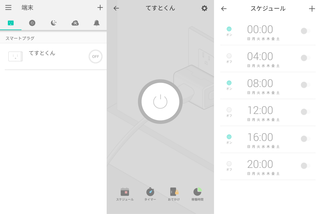
→オフ操作+スケジュールオフ画面
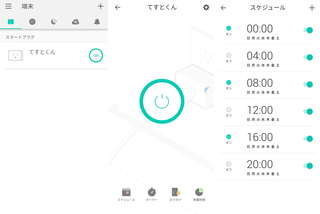
→オン操作+スケジュールオン画面
限られた時間だけ動かせば節電になる
当たり前ですが、実際に動いている時間が消費電力のほとんどを占めます。
必要な時間だけ電源オンにして節電しましょう。
個人的には、扇風機の切り忘れ防止や照明オンオフに役立てるのが一番かと思います。
専用アプリで外出先からも操作可能
セットアップが終わっていれば、外出先からもスマートプラグがオンオフできます。
外出先で家電の切り忘れに気づいた時、とても重宝します。ヘアアイロンとか衣服用のアイロンだと火災につながりかねませんし、良い使い方だと思います。
スマートスピーカーとの連携で音声操作
ご自宅にGoogle Nestなどをお持ちでしたら、音声操作も設定することができます。簡単で便利なのは、「おやすみ」「いってきます」で電源オフです。
活用アイデアをご紹介!
・寝ながら充電の時、必要な時間だけ充電する
・寝始めの数時間だけ扇風機をかける
・お風呂に入る前に浴室と脱衣室をヒーターで温める
・こたつを自動的にオンオフする
・照明をオンオフする
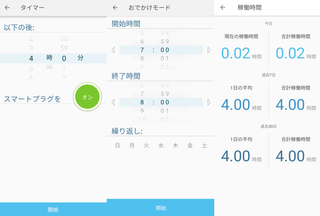
→タイマー設定、お出かけモード設定、稼働時間ログ
オンライン購入ならポイントサイトがお得!
今回ご紹介したスマートWi-Fiプラグ HS105 は、楽天市場やヤフーショッピングで購入することができます。ポイントサイトで1%還元をゲットしちゃいましょう。
まだポイントサイトへ登録していない方、私の紹介URLを使ってポイントもらってください。私もポイントもらえてありがたいです笑
ハピタスはこちら→ https://hapitas.jp/register/?i=20923490&route=text
モッピーはこちら→https://pc.moppy.jp/entry/invite.php?invite=Ju7Be121
まとめ
スマートプラグのおかげで、家電の稼働時間もわかるようになって、今まで以上に節電意識が上がりました。
遠隔でオフできる機能も、外出先で「切り忘れてないかな?」と思ってしまった時、すぐ確認できて安心します。
いきなりですが、最近スマホ高いですよね(iPhone 14は一番安いので約12万円…)。
今まで以上に、「今のスマホをできるだけ長く使い続けたい」と考えている方は多いのではないでしょうか。
一方でスマホは毎日使うものなのでバッテリーが劣化して電池が持たない、なんてことも。
寝るときの挿しっぱなし充電、スマホ使いながら充電、どちらもバッテリーの劣化を早める操作ですが、わかっていても生活リズム的にやめられないですよね。
そんな「スマホを寝ている間に充電する人」必見なIoTツールをご紹介します。
ざっくり言うと
・スマートプラグは給電を管理できるIoTツール
・スケジュール機能で、寝ている間の充電を無駄なく行う
・限られた時間だけ動かせば節電になる
・専用アプリで外出先からも操作可能
・スマートスピーカーとの連携で音声操作
・活用アイデアをご紹介!
スマートプラグは給電を管理できるIoTツール
最近はAlexaやGoogle Nest等、スマートスピーカーを軸にスマートホーム化が進んでいますね。スマートプラグは自宅のネットワークに無線(Wi-Fi)接続し、コンセントをオンオフできるIoTツールです。
私は使いやすくてコスパの良いTP-Link製スマートWi-Fiプラグ HS105 を購入し、使っています。
・本体の物理ボタンでも、電源オンオフが可能
・専用アプリ「Kasa」で色々設定が可能
・100Vコンセントならどこでも利用可能
・APIが準備されており、コーディングしての操作も可能
スケジュール機能で、寝ている間の充電を無駄なく行う
大体のスマホは2〜4時間で充電できる場合が多いと思います。
自分の起床時間の30分前くらいに充電が終わるように、じぜんにスケジュール機能でコンセントのオンオフを設定しましょう。
例:22時就寝6時起床+フル充電に4時間かかるスマホの場合
→深夜01:30オン、05:30オフの2つをタイマー設定
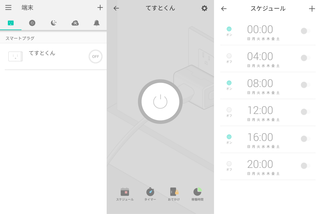
→オフ操作+スケジュールオフ画面
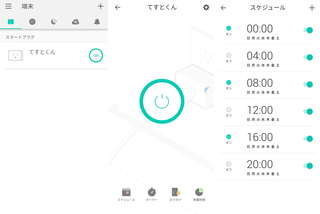
→オン操作+スケジュールオン画面
限られた時間だけ動かせば節電になる
当たり前ですが、実際に動いている時間が消費電力のほとんどを占めます。
必要な時間だけ電源オンにして節電しましょう。
個人的には、扇風機の切り忘れ防止や照明オンオフに役立てるのが一番かと思います。
専用アプリで外出先からも操作可能
セットアップが終わっていれば、外出先からもスマートプラグがオンオフできます。
外出先で家電の切り忘れに気づいた時、とても重宝します。ヘアアイロンとか衣服用のアイロンだと火災につながりかねませんし、良い使い方だと思います。
スマートスピーカーとの連携で音声操作
ご自宅にGoogle Nestなどをお持ちでしたら、音声操作も設定することができます。簡単で便利なのは、「おやすみ」「いってきます」で電源オフです。
活用アイデアをご紹介!
・寝ながら充電の時、必要な時間だけ充電する
・寝始めの数時間だけ扇風機をかける
・お風呂に入る前に浴室と脱衣室をヒーターで温める
・こたつを自動的にオンオフする
・照明をオンオフする
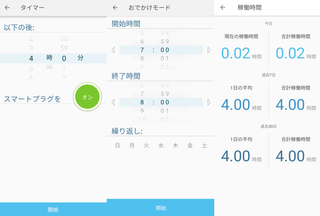
→タイマー設定、お出かけモード設定、稼働時間ログ
オンライン購入ならポイントサイトがお得!
今回ご紹介したスマートWi-Fiプラグ HS105 は、楽天市場やヤフーショッピングで購入することができます。ポイントサイトで1%還元をゲットしちゃいましょう。
まだポイントサイトへ登録していない方、私の紹介URLを使ってポイントもらってください。私もポイントもらえてありがたいです笑
ハピタスはこちら→ https://hapitas.jp/register/?i=20923490&route=text
モッピーはこちら→https://pc.moppy.jp/entry/invite.php?invite=Ju7Be121
まとめ
スマートプラグのおかげで、家電の稼働時間もわかるようになって、今まで以上に節電意識が上がりました。
遠隔でオフできる機能も、外出先で「切り忘れてないかな?」と思ってしまった時、すぐ確認できて安心します。



